Oft kommt es vor, dass man eigene Logos im Video einblenden bzw. über den kompletten Film im oberen Bereich (links oder rechts) anzeigen möchte. In MAGIX Video deluxe 2013 (aktuelles Videobearbeitungsprogramm von MAGIX) besteht natürlich auch die Möglichkeit eigene Logos im Filmprojekt einzublenden. Es bedarf jedoch einer Vorbereitung der Logo-Datei in einem Bildbearbeitungsprogramm.
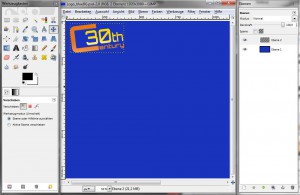 Das Logo sollte zuvor im blauen oder grünen Hintergrund erstellt werden. Das können Sie z.B. in Photoshop, aber auch im kostenlosen Gimp vorbereiten, so auch die genau Platzierung des Logos und die korrekte Größe in Pixeln, passend zum verwendeten Videoformat (z.B. in 1920×1080 Pixel).
Das Logo sollte zuvor im blauen oder grünen Hintergrund erstellt werden. Das können Sie z.B. in Photoshop, aber auch im kostenlosen Gimp vorbereiten, so auch die genau Platzierung des Logos und die korrekte Größe in Pixeln, passend zum verwendeten Videoformat (z.B. in 1920×1080 Pixel).
Die Bilddatei mit Logo kann als PSD, JPG oder PNG exportiert werden. Der Bild-Modus sollte RGB sein und nicht CMYK. Sonst kommt es zu Importproblemen in MAGIX.
Danach starten Sie MAGIX 2013 und importieren über das Register Import das soeben erstellte Bild, wechseln Sie dazu einfach in den Ordner, wo das Bild liegt. Legen Sie zuerst das Video in die oberste Videospur von MAGIX, das mit dem Logo überlagert werden soll. Ziehen Sie dann via Drag & Drop (mit gedrückter linker Maustaste) das Logo-Bild in die darunterliegende Spur und bestimmen die Länge der Anzeigedauer in der Timeline. Ein Bild kann ja beliebig verlängert werden.
 Wechseln Sie jetzt in das Register Effekte (1.) und wählen ind den Videoeffekten den Effekt Chroma Key (2.) aus. Hier können Sie bei einen knackigen Blauton direkt auf den blauen Button (3) klicken, danach wird das Logo (4) schon in Ihrem Video (ohne den blauen Hintergrund) angezeigt. Sollte Ihr blauer Hintergrund z.B. heller sein, dann können Sie auch die exakte Farbe mit der Pipette festlegen. Dazu klicken Sie auf den Button Color, bewegen die Maus in die blaue Vorschau und saugen mit der Pipette (Mauszeiger ist jetzt eine Pipette) das korrekte Blau an.
Wechseln Sie jetzt in das Register Effekte (1.) und wählen ind den Videoeffekten den Effekt Chroma Key (2.) aus. Hier können Sie bei einen knackigen Blauton direkt auf den blauen Button (3) klicken, danach wird das Logo (4) schon in Ihrem Video (ohne den blauen Hintergrund) angezeigt. Sollte Ihr blauer Hintergrund z.B. heller sein, dann können Sie auch die exakte Farbe mit der Pipette festlegen. Dazu klicken Sie auf den Button Color, bewegen die Maus in die blaue Vorschau und saugen mit der Pipette (Mauszeiger ist jetzt eine Pipette) das korrekte Blau an.
Mit dem Regler Video-Level (5.) bestimmen Sie die Dominanz des Logos im Video. Bewegen Sie einfach mal nach links oder rechts und schauen parallel auf die Veränderung in der Vorschau.
Damit ist die Arbeit auch schon fertig. Wer möchte, kann das Logo noch am Anfang und am Ende leicht blenden. In unserem Video-Lernkurs für MAGIX erhalten Sie weitere umfangreiche Workshops für MAGIX, aber auch für die proDAD Plugins Adorage, Vitascene V2, Mercalli V2 und Heroglyph V4 sowie für MotionStudios Vasco da Gama.
